مديرو الملفات المضغوطة لنظام Linux: أفضل 5 مديري ملفات سريعين 🔥
هل ترغب في إدارة ملفاتك المضغوطة في لينكس دون عناء استخدام Wine أو أي أدوات خارجية؟ يوفر لينكس بدائل أصلية مجانية وموثوقة وبديهية الاستخدام، مثالية للمستخدمين الذين يبحثون عن الكفاءة والتوافق التام مع أنظمتهم.
بخلاف ويندوز، حيث يهيمن WinRAR و7-Zip، يضم لينكس مجموعة واسعة من برامج إدارة الأرشيف المدمجة التي تعمل بكفاءة عالية. تتكيف هذه البرامج مع بيئة لينكس، متجنبةً الأعطال أو مشاكل التوافق، مانعةً الحاجة إلى استخدام Wine أو برامج ويندوز.
استعد لاكتشاف أفضل الخيارات الأصلية لإدارة ملفاتك المضغوطة على Linux، بدءًا من الحلول خفيفة الوزن إلى الأدوات المليئة بالميزات المتقدمة.
1. بيزيب

بيزيب يتميز بدعمه لأكثر من 200 صيغة أرشيف، بما في ذلك ZIP وRAR و7Z وTAR، بالإضافة إلى صيغة PEA الخاصة به (الحزم والتشفير والمصادقة). وهو متوافق مع أنظمة Linux وWindows وmacOS، وهو مثالي لمن يعملون على أنظمة تشغيل متعددة.
يوفر تشفيرًا آمنًا بتقنية AES-256، وحذفًا نهائيًا للملفات، وإدارةً لكلمات المرور المحفوظة. كما يتضمن مدير ملفات مدمجًا يتيح لك تصفح محتويات الملفات المضغوطة دون الحاجة إلى استخراج كل شيء.
لتثبيت PeaZip على Linux، يجب عليك تنزيل حزم DEB أو RPM من جهاز الكمبيوتر الخاص بك. الموقع الرسميومع ذلك، فإن الطريقة الأسهل والأكثر تعددًا للمنصات هي عبر Flatpak مع Flathub:
flatpak تثبيت flathub io.github.peazip.PeaZip
ثم لتشغيله:
تشغيل flatpak io.github.peazip.PeaZip
إن واجهته النظيفة وسهلة الاستخدام، مع أدوات البحث والتاريخ، إلى جانب الميزات المتقدمة مثل وضع العرض المسطح، وتكامل البريد الإلكتروني، واكتشاف الملفات المكررة، تجعله خيارًا ممتازًا للمستخدمين الذين يبحثون عن مدير ملفات شامل. 🚀
العيب الوحيد هو استخدامه للموارد بشكل مرتفع نسبيًا مقارنة بالتطبيقات الأكثر بساطة مثل Xarchiver.
2. بكرة الملفات
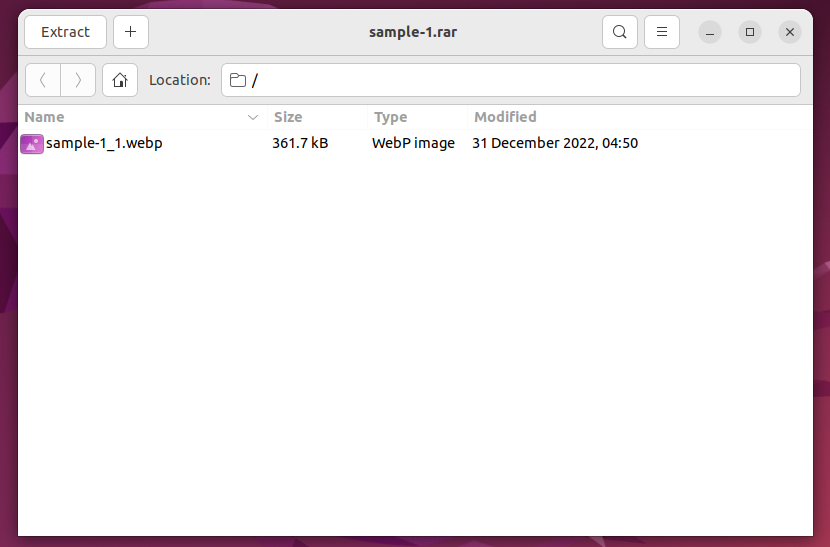
إذا كنت تستخدم سطح مكتب GNOME مثل Ubuntu أو Fedora، فمن المحتمل أنك تعرف بالفعل بكرة الملفات. إنها الأداة الافتراضية للتعامل مع الملفات المضغوطة في بيئات GNOME، مما يسمح لك بضغط الملفات أو استخراجها بسهولة من خلال النقر بزر الماوس الأيمن من Explorer.
يدعم صيغ الملفات الشائعة مثل ZIP وTAR وGZ وBZ2. أما بالنسبة لصيغ RAR أو 7z، فيلزم تثبيت إضافات مثل unrar أو p7zip. يعمل File Roller كواجهة رسومية لأدوات سطر الأوامر مثل tar أو gzip، مما يُبسط استخدامه بشكل كبير للمستخدمين غير المُلِمّين بواجهة الطرفية.
لتثبيته على Ubuntu أو Debian استخدم:
sudo apt install file-roller
على Arch Linux:
sudo pacman -S file-roller
على Fedora أو RHEL:
sudo dnf install file-roller
إن استخراج ملف RAR أمر بسيط مثل فتح File Roller، وتحديد الملف، والنقر بزر الماوس الأيمن، واختيار "استخراج".
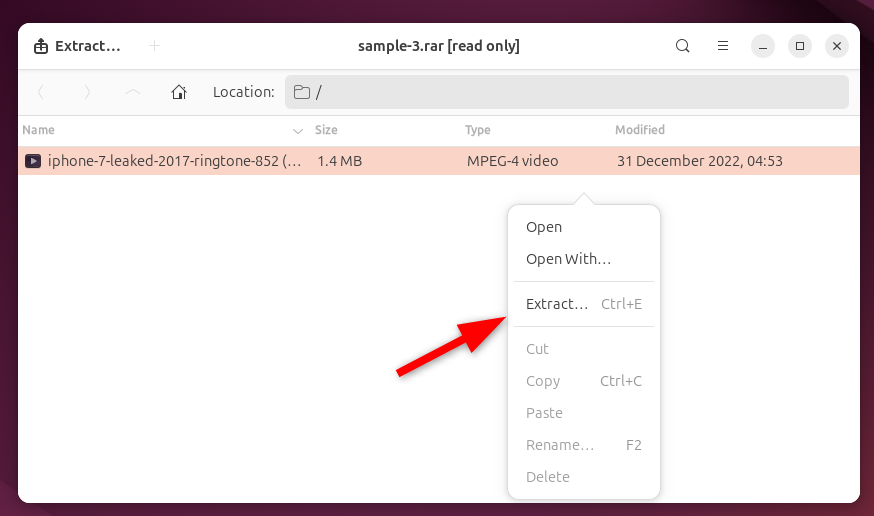
يعد File Roller مثاليًا لمستخدمي GNOME، على الرغم من أنه يمكن أن يعمل في بيئات سطح مكتب أخرى، على الرغم من أن تكامله قد يكون أقل سلاسة.
3. سفينة

Ark هو مدير الملفات الأصلي لبيئات KDE، ويوفر وظائف مشابهة لـ File Roller، ولكنه يتكامل بشكل خاص مع KDE Plasma. كواجهة أمامية، يعتمد Ark على أدوات خارجية مثل p7zip وunrar للتعامل مع صيغ مختلفة.
يتيح لك تصميمه المعياري توسيع وظائفه بتثبيت حزم إضافية لدعم إضافي. تُسهّل الواجهة إنشاء ملفات مضغوطة، واختيار التنسيق ومستوى الضغط، وإضافة حماية بكلمة مرور.
لتثبيت Ark، استخدم Snap مع:
sudo snap install ark
أو مع Flatpak عبر Flathub:
flatpak تثبيت flathub org.kde.ark
لتشغيله:
flatpak run org.kde.ark
كما أنه يعمل في GNOME وXfce وغيرهما، على الرغم من أنه قد يتطلب مكتبات KDE إضافية وقد لا يتكامل المظهر المرئي بشكل مثالي مع البيئات الأخرى.
4. 7-Zip (عبر p7zip)

برنامج 7-Zip ليس حصريًا لنظام ويندوز. أما على لينكس، فهو مُكافئ له. p7zip، والذي يوفر ضغطًا قويًا، على الرغم من أن استخدامه الأساسي هو من خلال المحطة الطرفية، وهو ما قد لا يكون مثاليًا للمستخدمين الذين يفضلون الواجهات الرسومية.
مع ذلك، يستخدم مديرو الملفات، مثل PeaZip وFile Roller، برنامج p7zip في الخلفية لزيادة الكفاءة دون الحاجة إلى تفاعل سطر الأوامر. بالإضافة إلى ذلك، يتكامل p7zip مع مستكشفات الملفات، مثل Nautilus وDolphin وThunar، عبر إضافات للوصول المباشر إلى قائمة السياق.
لتثبيت p7zip على Ubuntu ومشتقاته:
sudo apt install p7zip-full p7zip-rar
على Fedora وCentOS وRHEL:
sudo dnf install p7zip p7zip-plugins
على Arch Linux:
sudo pacman -S p7zip
مثال لاستخراج ملفات 7z في المحطة الطرفية:
ملفات 7z و.7z
للضغط بتنسيق 7z:
7z إلى ملف إخراج الملفات_للضغط
يمكنك استخدام امتداد .zip لإنشاء ملفات ZIP. الميزة الرئيسية لبرنامج 7-Zip هي معدل الضغط العالي، مما يقلل بشكل كبير من حجم الملف مقارنةً بـ ZIP أو RAR، مما يجعله مثاليًا لإرساله عبر البريد الإلكتروني أو توفير المساحة. 💾
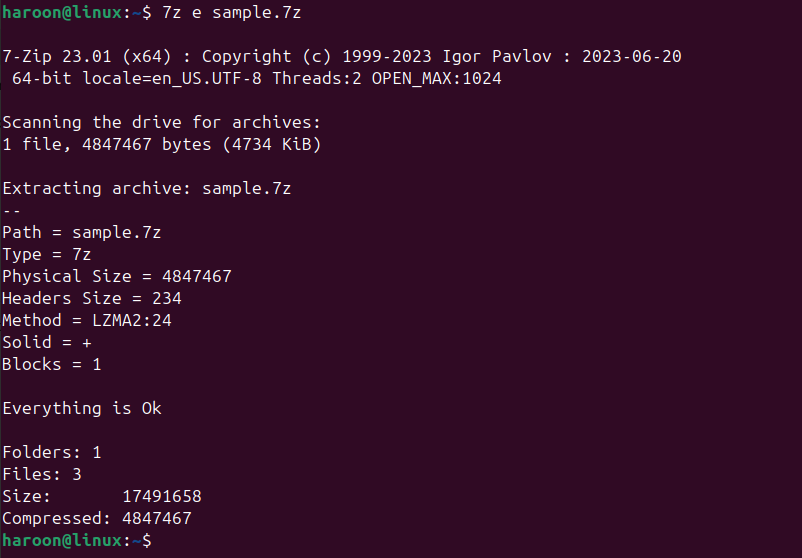
5. إكس أرشيفر
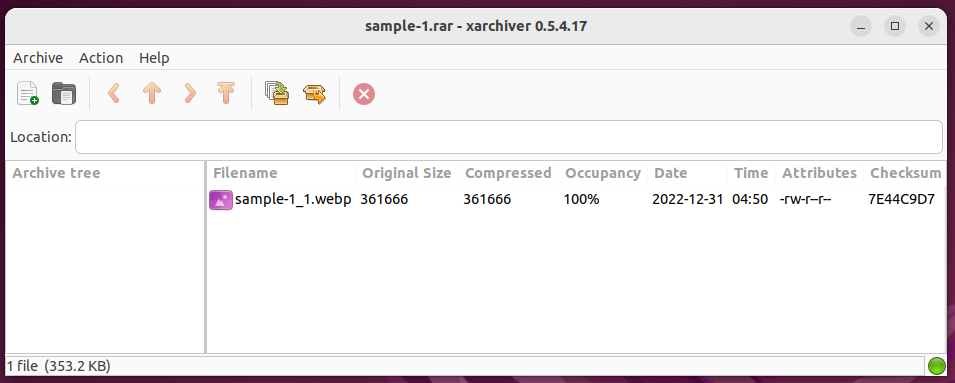
إكس أرشيفر إنه مدير ملفات مضغوط وخفيف الوزن، مثالي لأجهزة الكمبيوتر ذات الإمكانيات المحدودة أو للمستخدمين الذين يفضلون البرامج البسيطة. إنه الأداة الافتراضية لسطح مكتب Xfce وLXDE، مع أنه يعمل أيضًا في بيئات GNOME وKDE وغيرها.
على الرغم من صغر حجمه، يتميز Xarchiver بالقوة ويدعم صيغًا شائعة مثل ZIP وTAR وRAR وغيرها الكثير. لاستخدام صيغ محددة، مثل RAR أو 7z، يجب تثبيت أدوات خلفية مثل unrar أو p7zip.
تثبيت Xarchiver بسيط. على أوبونتو أو ديبيان:
sudo apt install xarchiver
على Fedora أو CentOS:
sudo yum -y install xarchiver
على Arch Linux:
sudo pacman -S xarchiver
يتضمن الميزات الأساسية: إنشاء الملفات واستخراجها وإضافتها وحماية كلمة المرور في التنسيقات المدعومة.
في النهاية، يعتمد اختيار أفضل مدير على احتياجاتك الخاصة، وبيئة سطح المكتب التي تستخدمها، وتفضيلاتك الشخصية. جرّب واحدًا أو أكثر، وستجد الأنسب لسير عملك! 😉
هل تريد معرفة المزيد؟ استكشف أدلة أخرى على لينكس للحصول على أقصى استفادة منه حقق أقصى استفادة من نظامك وحسّن تجربتك. لا تنسَ مشاركة هذا الدليل مع مجتمعك! 🔄




















